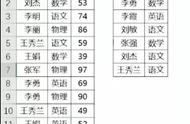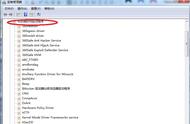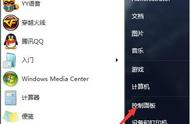作者:祝洪忠 转自:Excel之家ExcelHome
小伙伴们好啊,今天和大家来说说VLOOKUP的那些事儿,深入了解一下VLOOKUP函数的各种用法,看看这位大众情人还藏着多少不为人知的秘密。
函数的语法为:
VLOOKUP(要找谁,在哪儿找,返回第几列的内容,精确找还是近似找)
第一参数是要查询的值。
第二参数是需要查询的单元格区域,这个区域中的首列必须要包含查询值,否则公式将返回错误值。如果查询区域中包含多个符合条件的查询值,VLOOKUP函数只能返回第一个查找到的结果。
第三参数用于指定返回查询区域中第几列的值。
第四参数决定函数的查找方式,如果为0或FASLE,用精确匹配方式,而且支持无序查找;如果为TRUE或被省略,则使用近似匹配方式,同时要求查询区域的首列按升序排序。
1、常规查询
如图,需要从B~E的数据表中,根据H3单元格的姓名查询对应的职务。
公式为:
=VLOOKUP(H3,C:E,3,0)

提示:
- VLOOKUP函数第三参数中的列号,不能理解为工作表中实际的列号,而是指定要返回查询区域中第几列的值。
2、带通配符的查询
如图,需要从B~E的数据表中,根据H3单元格的姓氏,查询对应的姓名和部门。
公式为:
=VLOOKUP($H3&"*",$C:$E,COLUMN(A1),0)

提示:
通配符“*”表示任意多个字符,VLOOKUP函数第一参数使用$H3&"*",即在C列中查询以H2单元格内容开头的内容,并返回对应列的信息。
3、近似查询
如图,需要根据H~I的对照表,判断D列成绩对应的评议结果。
公式为:
=VLOOKUP(D2,H:I,2)

提示:
- VLOOKUP函数第四参数被省略,在近似匹配模式下返回查询值的精确匹配值或近似匹配值。如果找不到精确匹配值,则返回小于查询值的最大值。
- 使用近似匹配时,查询区域的首列必须按升序排序,否则无法得到正确的结果。
4、逆向查询
如图,需要从B~E的数据表中,根据H3单元格的部门,查询对应的姓名。
公式为:
=VLOOKUP(H3,CHOOSE({1,2},D2:D11,C2:C11),2,0)